 Windows live mail
Windows live mail安裝
 圖1WindowsLiveMail的安裝界面
圖1WindowsLiveMail的安裝界面 完成安裝後,Windows Live Mail 將自動運行。同 Windows Live Messenger 一樣,Windows Live Mail 的界面非常簡潔清新,整體協調,特別在按鈕等細節上都很有 Windows Vista 的味道(如圖2)。
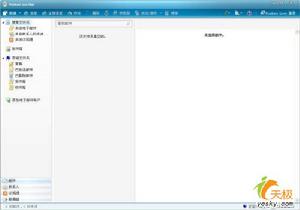 圖2WindowsLiveMail的主界面
圖2WindowsLiveMail的主界面 Windows Live Mail 也同樣自定義的配色系統,如同 Windows Live Messenger 一樣,可以任意選擇界面的顏色(如圖3),而每一種顏色方案都顯得非常協調美觀。
 圖3可自由定義的配色方案
圖3可自由定義的配色方案 界面的布局大體呈現是縱向三欄的方式,從左到右分別是功能區、郵件列表和郵件內容區。從整體上看,桌面版的 Windows Live Mail 與網頁版在界面上有著極大的相似之處,就連一些功能按鈕的排序都是一致的(如圖4),這使我們在桌面版和網頁版中能夠輕鬆切換,無論在何時何地都能夠不受使用偏好影響,方便地使用自己的 Live mail。
 圖4網頁版的WindowsLiveMail,與桌面版有極大相似
圖4網頁版的WindowsLiveMail,與桌面版有極大相似 “無縫”集成 Live 服務
作為微軟 Windows Live 服務的成員之一,Windows Live Mail Beta 在其界面中緊密結合了 Windows Live 的其它服務,使我們能夠直接從 Mail 啟動 Messenger、或者直接向好友傳送即使訊息;也可以輕輕一點滑鼠,就能在瀏覽器中打開 Windows Live Spaces 撰寫日誌,甚至可以直接在 Windows Live Mail 中撰寫日誌,再發表到 Live Space中。
首先來看看與 Windows Live Messenger 的結合。當我們使用 Live ID 登錄 Windows Live Mail 後就可以在界面的右上方看到自己的 ID 以及 WLM 頭像,雙擊它們就可以快速打開 Windows Live Messenger(如圖5)。
 圖5可直接在界面中登錄WindowsLiveMessenger
圖5可直接在界面中登錄WindowsLiveMessenger 如果說只是個快速登錄 Windows Live Messenger 的功能並不足以說明“無縫”結合,那么接下來的這個功能將更有說服力。
點擊界面左上方“新建”按鈕旁的下拉三角按鈕,在選單中選擇“即時訊息”,Windows Live Mail 就會彈出一個列出你的所有 Live Messenger 好友的視窗,可以直接在其中選擇好友傳送即時訊息。
 圖7通過WindowsLiveMail快速發布部落格文章
圖7通過WindowsLiveMail快速發布部落格文章 除了與 Live Messenger 的緊密結合,Windows Live Mail 還四處可見 Windows Live Space 的身影。
在界面上方的工具列中有個“部落格”按鈕,點擊該按鈕就在瀏覽器中打開 Live Space 的日誌撰寫界面,並且自動填充其中內容,這樣我們就可以把當前瀏覽的電子郵件作為部落格的內容快速發布到 Live Space 上(如圖7、圖8)。
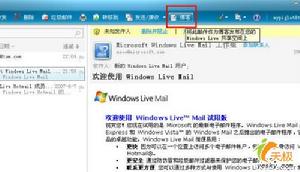 圖8點擊“部落格”按鈕後在瀏覽器中打開LiveSpace的效果
圖8點擊“部落格”按鈕後在瀏覽器中打開LiveSpace的效果 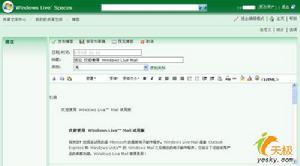 圖9
圖9同 Live Messenger 一樣,點擊“新建”按鈕旁的下拉三角按鈕同樣有關於部落格的選項。點擊選單中的“部落格”按鈕, Windows Live Mail 就會彈出一個簡單的所見即所得編輯器,在其中你可以編寫日誌,然後發布到自己的 Live Space 上(如圖9)。
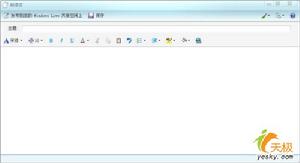 圖9WindowsLiveMail中的日誌創建器
圖9WindowsLiveMail中的日誌創建器 對於 Live 系列服務的集成,可以說 Windows Live Mail 的表現已經相當出色,可以方便地讓我們隨時點擊滑鼠即可快速完成一些繁瑣的點擊、複製和貼上等操作,非常的人性化。當然,如果能在進一步進行真正無縫的改進,甚至結合更多的 Live 服務進行,一定會更加精彩。
強大的郵件查找功能
Windows Live Mail 中加入了強大的郵件搜尋功能,並且可以在不同的範圍中進行不同深度的搜尋。
在 Windows Live Mail 的主界面中,“查找郵件”的搜尋框可以很明顯地被發現。在搜尋框中鍵入搜尋關鍵字,Windows Live Mail 會實時過濾顯示當前所選賬戶或者資料夾中的郵件,快速幫你定位到所需要查看的郵件(如圖10)。
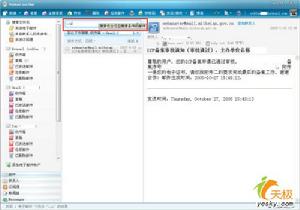 圖10實時搜尋功能過濾顯示的效果
圖10實時搜尋功能過濾顯示的效果 上面的這個實時搜尋的深度比較淺一些,僅僅是對郵件標題、發件人等進行搜尋,如果要對郵件正文進行搜尋,還可以使用高級搜尋功能。只要在郵件賬戶上單擊滑鼠郵件,並選擇“查找”,Windows Live Mail 就會彈出一個高級搜尋對話框,在其中我們可以就搜尋範圍、搜尋條件等進行設定和選擇,對整個賬戶甚至跨賬戶進行精確的查找。
 圖11強大的查找郵件功能
圖11強大的查找郵件功能 反垃圾郵件和反釣魚功能
電子郵件客戶端的反垃圾郵件功能是大家非常關注的,Windows Live Mail 具有強大的反垃圾郵件,通過防仿冒和垃圾郵件過濾器來保護電子郵件帳戶。在初次使用 Windows Live Mail 收取郵件時,我們就得到如圖12所示的一個對話框。
 圖12彈出對話框提示收到垃圾郵件
圖12彈出對話框提示收到垃圾郵件 在主界面上方點擊顯示選單的按鈕,依次選擇“工具”-“電子郵件安全選項”(如圖13)即可打開設定視窗。
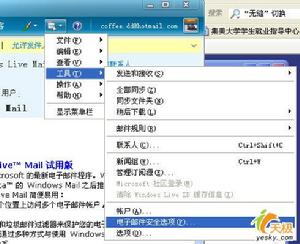 圖13
圖13 在“電子郵件安全選項”視窗中,我們可以設定垃圾郵件的保護級別,另外還可以設定安全發件人和組織發件人,也就是我們所熟悉的白名單和黑名單來對垃圾郵件進行過濾(如圖14)。
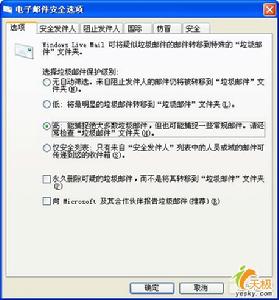 圖14反垃圾郵件功能
圖14反垃圾郵件功能 除了垃圾郵件,釣魚行為對於用戶來說更是一種威脅,而 Windows Live Mail 的反釣魚功能可以在一定程度上保障我們的郵件安全。 Windows Live Mail 中的反釣魚功能設定也就是“仿冒”設定,同樣在“電子郵件安全選項”視窗中,選中複選框即可讓 Windows Live Mail 組織仿冒郵件的攻擊,讓我們遠離網路釣魚(如圖15)。
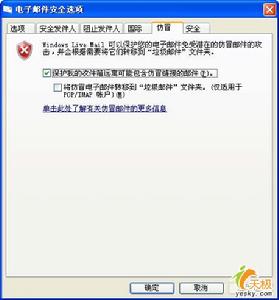 圖15反釣魚功能
圖15反釣魚功能 有趣的照片電子郵件功能
Windows Live Mail 中加入了一個叫做“照片電子郵件”的功能,能讓我們創建出包含照片幻燈片的郵件並傳送給朋友與家人。
點擊“新建”按鈕旁的下拉三角按鈕並選擇“照片電子郵件”選項即可進入照片電子郵件的編輯,也可以在撰寫普通電子郵件時,點擊工具列的“添加照片”按鈕。在彈出的對話框選擇需要插入的照片後確定即可(如圖16)。
 圖16插入照片
圖16插入照片 插入照片後,我們可以對照片進行一些簡單的處理,如更改照片布局、添加框線、色彩修正與黑白轉換、鏇轉等,經過這些簡單的處理,照片電子郵件將會更加生動(如圖17)。
對方收到電子郵件後,將可以在郵件中看到這些圖片(如圖18),同時 Windows Live 還提供了播放幻燈片的形式讓對方瀏覽這些照片,只要點擊郵件中的“播放幻燈片”連結即可(如圖19)。這些在線上圖片的有效期為 30 天。
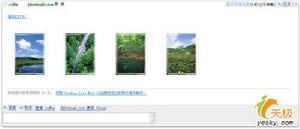 圖18對方收到的照片電子郵件
圖18對方收到的照片電子郵件  圖19以播放幻燈片形式瀏覽照片
圖19以播放幻燈片形式瀏覽照片 集成 RSS 訂閱功能
Windows Live Mail 中集成了一個RSS閱讀器,可以非常方便地訂閱 RSS feed,不過這個功能必須在系統中安裝 IE7 才可以使用。在主界面左側的功能區中點擊“訂閱源”,然後再點擊“添加訂閱源”按鈕,在彈出視窗中填入 RSS 訂閱源 的 URL 地址即可(如圖20)。
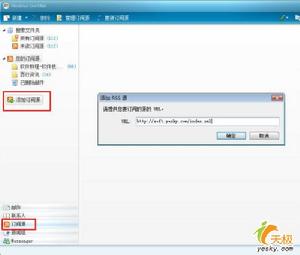 圖20添加訂閱源
圖20添加訂閱源 在 Windows Live Mail 瀏覽 RSS 的內容如同瀏覽電子郵件一樣,三欄樣式的界面,標題、內容都一目了然(如圖21)。
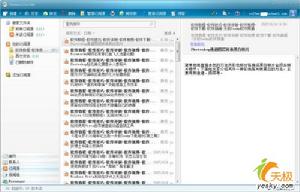 圖21
圖21 附:Windows Live Mail 不支持的檔案格式列表
